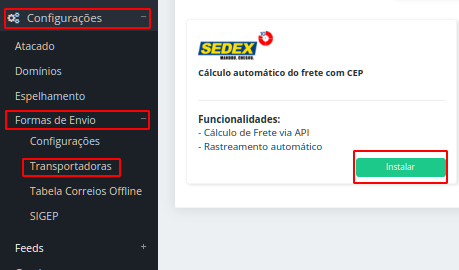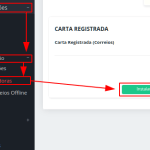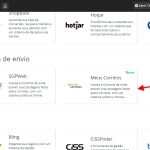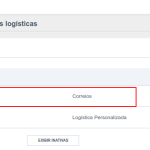Confira neste artigo o passo a passo de configuração do cálculo de frete do PAC e do Sedex (É fundamental possuir contrato com os correios):
Primeiro passo, realize a integração do seu contrato dos Correios, você pode conferir o artigo de integração através deste link:
Como configurar o contrato dos Correios.
Assim que preenchido, salve a configuração. Depois siga até Configurações >> Formas de Envio >> Transportadora (Deverá entrar no Pac e Sedex, será realizado a mesma configuração para os dois módulos):
Realize as configurações que desejar, como: nome, informações de postagem, cep de origem (lugar em que a mercadoria é enviada.), prazo adicional, valor fixo para aquele frete e etc.
Dentro mude o código de Serviço para o do seu Contrato e adicione o Código Administrativo e a Senha do seu Contrato nos seguintes:
Caso opte por utilizar valor declarado também temos algumas opções.
Você poderá optar sobre como será cobrado garantido o valor original do produto caso ocorra algo com o mesmo, e as opções são: valor do produto, valor fixo, porcentagem do pedido, valor fixo do produto (abrirá um campo para informar os 3 campos, no qual o cliente poderá informar um valor específico e único).
Após configurar, por gentileza clique em habilitar.
Valor declarado
Mais abaixo, é possível configurar um valor declarado com configurações específicas basta clicar no (+) e incluir os dados.
Você poderá selecionar uma região específica para fazer o valor declarado
Definir o peso mínimo/peso máximo assim como o valor mínimo/valor máximo do pedido
Selecionar se esse valor declarado será por valor do pedido, valor fixo, porcentagem do pedido, valor fixo do produto
Se esse valor será cobrado do cliente ou não.
Para estar ativa a regra é necessário apenas selecionar, sim, no status.
Caso queira criar outras regras de valor declarado basta clicar no (+) novamente e criar quantas regras desejar.
Múltiplos CEP’s de origem
Caso você tenha mais de um CEP de origem, é possível incluir ambos na plataforma em “Múltiplos CEP’s de origem.
Frete de contingência
O Frete de Contingência é uma funcionalidade habilitada somente quando a API da transportadora está passando por uma instabilidade. Quando isto ocorre, o sistema ativa o Frete de Contingência.
Mais abaixo tem as configurações de contingência, você poderá configurar o valor, prazo, e zona geográfica.
A Azul Cargo utiliza os Correios como forma de frete de contingência, para configurar, clique em “Configurações” > “Formas de Envio” > “Transportadora” > “Azul Cargo” e habilite a opção “Utilizar Como Contingência Dos Correios”:
Frete grátis
Dentro de transportadora também é possível realizar configurações de frete, que serão configurados por região e/ou valor mínimo.
Acréscimo/desconto por faixa de CEP
Para configurar o acréscimo/desconto você poderá incluir em massa as faixas de CEP que terão desconto ou acréscimo por planilha, ou poderá incluir no campo abaixo (+) que seria manualmente.
Neste campo você poderá criar quantas regras desejar.
Inclua as regiões e o CEP inicial/final que você gostaria de acrescentar ou descontar um valor
Se for para um grupo de clientes específico você também poderá selecionar esse grupo de clientes, e caso queira criar um novo grupo de clientes verifique nosso passo a passo.
Você poderá selecionar se com essa regra terá dias a mais ou dias a menos no prazo de entrega.
Poderá ser fornecido o frete grátis para clientes que estiverem dentro da regra criada.
Aline Carvalho – Irroba E-commerce